Menu Start baru di Windows 10 sangat dapat dikustomisasi. Anda dapat menyematkan aplikasi, menyeret ubin, ubin grup, mengubah ukuran ubin, membuat grup aplikasi sendiri, dan membatalkan pemasangan ubin.
Banyak pengguna menyesuaikan menu Start tepat setelah menginstal sistem operasi. Pengguna yang telah sangat mempersonalisasi menu Start sesuai keinginan mereka mungkin ingin mengekspor tata letak menu Start sehingga mereka dapat menggunakan tata letak menu Start yang sama pada perangkat Windows 10 lainnya juga.

Sayangnya, tidak ada cara mudah untuk mengekspor dan mengimpor tata letak menu Mulai di Windows 10. Yang mengatakan, Anda dapat menggunakan Windows PowerShell untuk mengekspor dan mengimpor tata letak menu Mulai ke file .xml. File tata letak menu Mulai .xml yang diekspor kemudian dapat diimpor pada PC lain yang menjalankan Windows 10.
Dalam panduan ini, kita akan melihat cara mengekspor dan mengimpor tata letak menu Mulai di Windows 10.
PENTING: Ekspor dan impor tata letak menu Mulai di Windows 10 Home edition tidak mungkin dilakukan. Metode ini berfungsi paling baik pada edisi Windows 10 Pro, Enterprise, dan Education.
CATATAN: Ada alat pihak ketiga di luar sana untuk memungkinkan Anda membuat cadangan dan memulihkan tata letak menu Mulai dengan klik dan berfungsi dengan semua edisi Windows 10. Lihat cara membuat cadangan dan memulihkan tata letak menu Mulai di Windows 10 panduan untuk langkah -dengan langkah petunjuk dan tautan unduhan.
Ekspor Windows 10 Mulai tata letak menu
Langkah 1: Pertama-tama, sesuaikan tata letak menu Mulai Anda dengan menyematkan aplikasi, mengubah ukuran ubin, membuat grup, dan menyusun ulang semua ubin.
Langkah 2: Buka Windows PowerShell sebagai administrator. Untuk melakukannya, klik kanan tombol Mulai pada bilah tugas lalu klik Windows PowerShell (Admin) . Atau, jika Anda tidak dapat menemukan Windows PowerShell ketika Anda mengklik kanan pada Start, cukup ketik PowerShell di bidang pencarian Start / taskbar, klik kanan pada entri Windows PowerShell, dan kemudian klik opsi Run as administrator.
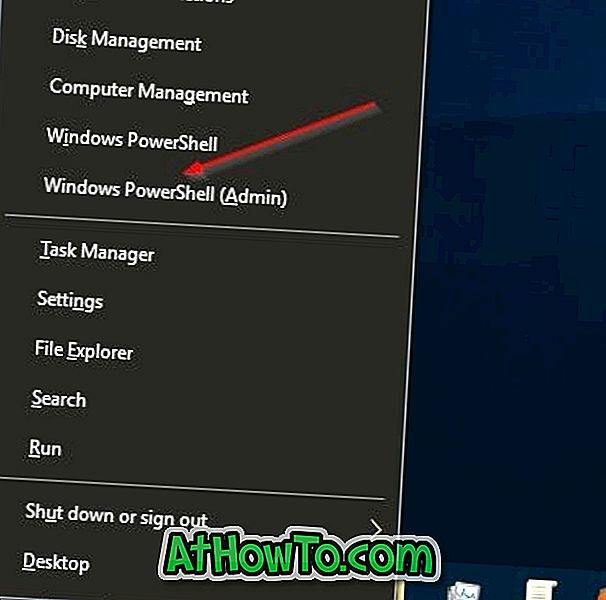
Langkah 3: Di jendela PowerShell, jalankan perintah berikut:
Ekspor-Startlayout –path .xml
Contoh:
Ekspor-StartLayout -Path “C: \ Start \ Layout.xml”
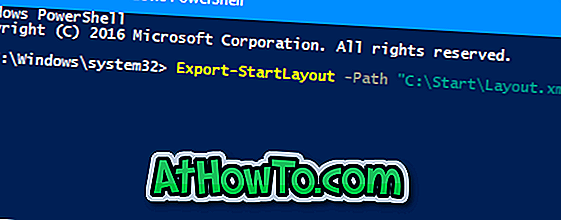
Ini akan membuat file .xml di folder yang ditentukan.
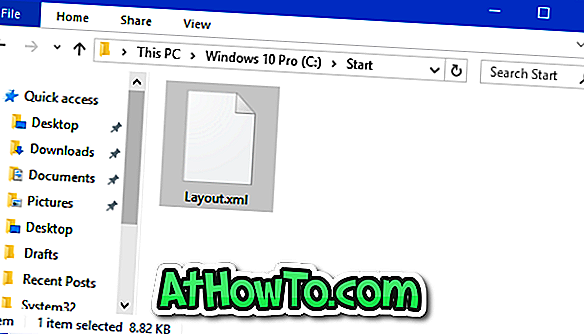
Cadangkan atau ekspor tata letak menu Mulai Windows 10
Mengimpor memerlukan menggunakan Kebijakan Grup. Seperti yang mungkin Anda ketahui, Kebijakan Grup bukan bagian dari edisi Windows 10 Home. Jadi, coba jika Anda hanya menggunakan Windows 10 edisi Enterprise atau Pro.
PERINGATAN: Selama pengujian kami, kami melihat bahwa beberapa ubin pada menu Mulai menunjukkan ikon unduhan atau panah bawah setelah menerapkan atau mengimpor tata letak Mulai. Jadi, kami menyarankan Anda untuk membuat titik pemulihan sistem sebelum menerapkan tata letak baru.
Juga, ketika tata letak baru sedang digunakan, Anda tidak bisa menyematkan atau melepaskan sematan ubin.
Langkah 1: Ketik Gpedit.msc di pencarian Mulai / taskbar yang diajukan dan kemudian tekan tombol Enter untuk membuka Editor Kebijakan Grup Lokal.
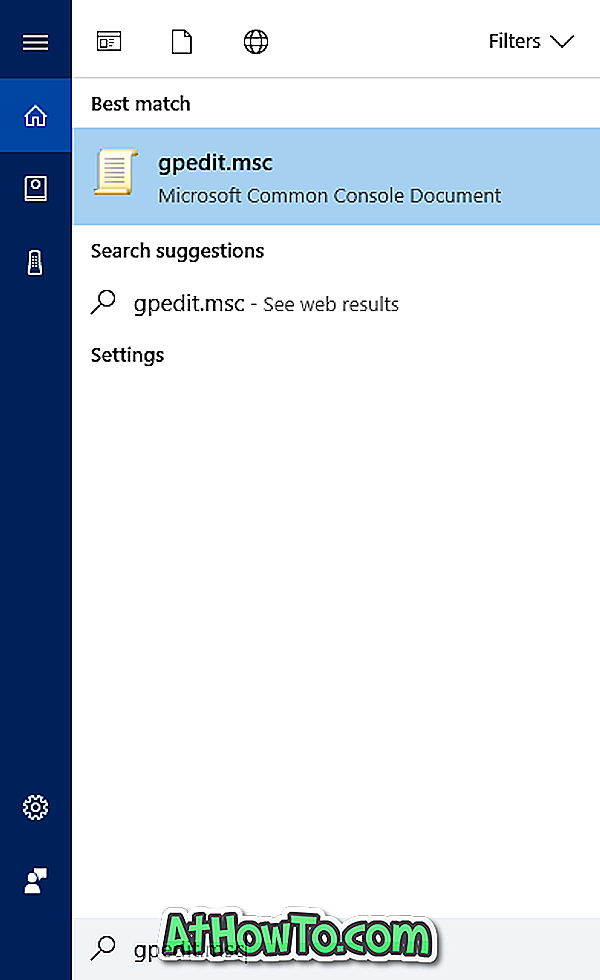
Langkah 2: Di Editor Kebijakan Grup Lokal, navigasikan ke folder berikut:
Konfigurasi pengguna > Template administratif > Mulai menu dan Bilah Tugas
Langkah 3: Di sisi kanan, klik dua kali pada kebijakan tata letak Mulai untuk membuka propertinya.
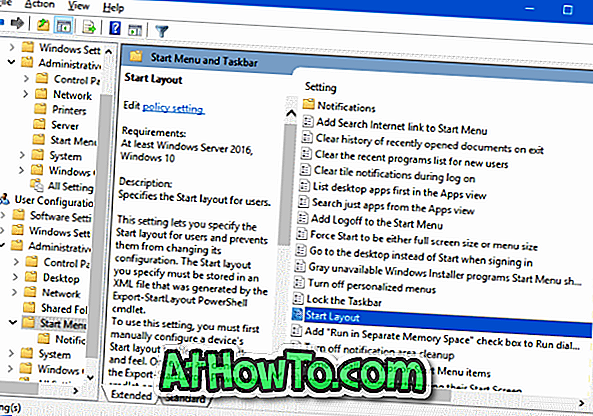
Langkah 4: Pilih opsi Diaktifkan . Di bawah bagian Opsi, di bidang File Layout Mulai, ketik path ke file .xml Lay menu menu yang Anda dapatkan ketika Anda menjalankan perintah ekspor di PowerShell.

Langkah 5: Terakhir, klik tombol Terapkan . Nyalakan kembali PC Anda, atau logout dan masuk sekali. Itu dia!



![Start Klasik Membantu Anda Melewati Layar Start Windows 8 Saat Anda Masuk [Perbarui]](https://athowto.com/img/windows-8-guides/933/classic-start-helps-you-skip-windows-8-start-screen-when-you-log.jpg)










